Cómo preparar tu iPhone si acabas de comprarlo

Si has comprado un nuevo iPhone o estás pensando comprar uno para disfrutar de Apple Arcade o Apple TV+ hoy te contamos cómo tienes que preparar tu nuevo iPhone. Si te has comprado un nuevo teléfono de Apple no te arrepentirás pero aquí va una pequeña guía para que lo configures todo a la perfección.
Si no has tenido Apple nunca y es tu primer iPhone, te enseñamos algunos trucos básicos para preparar tu móvil iOS para usarlo a la perfección y disfrutar del teléfono al máximo. Configuraciones básicas que solo te llevarán unos minutos y que harán que la experiencia con tu móvil de Apple sea mucho mejor.
Configura iCloud
Una de las funciones más útiles de Apple es iCloud, el servicio en la nube de Apple. Si es la primera vez que tienes un iPhone podrás crearte una cuenta para tener copias de seguridad habitualmente en tu teléfono móvil.
Lo primero que tienes que hacer es ir a a Ajustes > ¿No tienes una ID de Apple? > Crear ID de Apple. Rellena los datos que te va pidiendo iCloud (como fecha de nacimiento, nombre y apellidos) y ve pulsando sobe el botón de “Siguiente” para ir avanzando en el registro. Rellena tu dirección de correo, crea una contraseña, verifica la contraseña y acepta los Términos y condiciones para crearla.
Una vez que hayas rellenado todos los datos ya solo tendrás que pulsar sobre “Fusionar” para sincronizar los datos de iCloud con tu navegador, con los calendarios o con los contactos que tengas en el móvil. Y ya estaría listo.
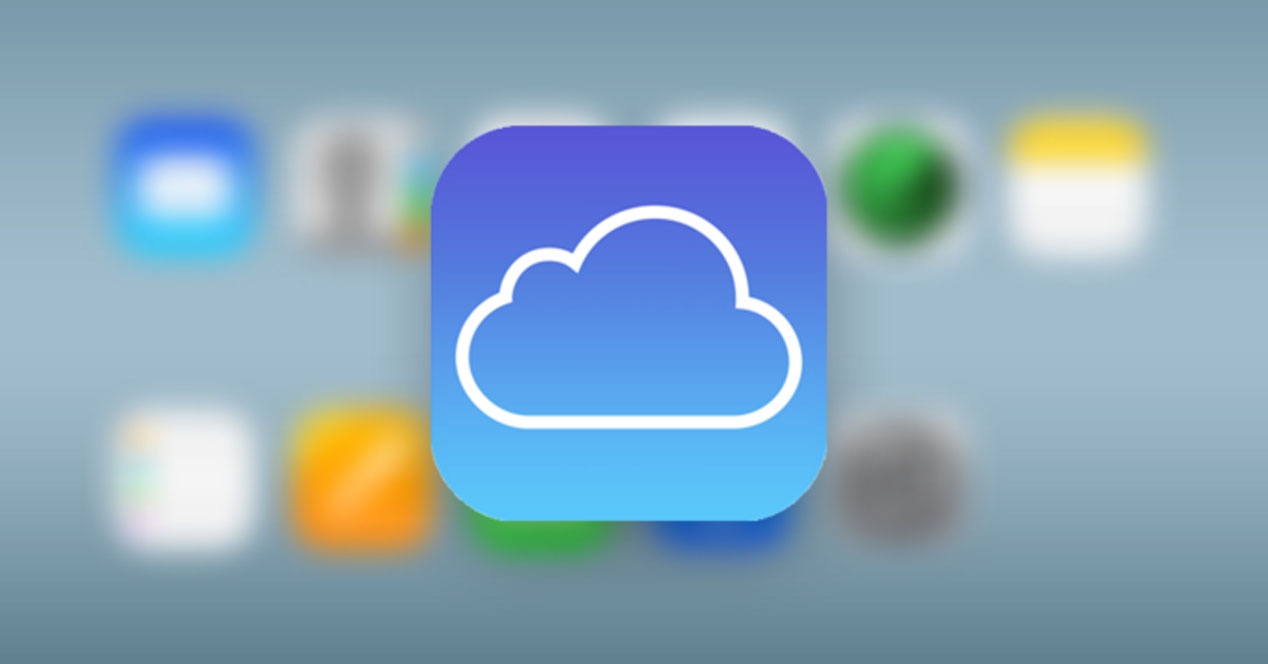
Coge tus datos antiguos
Una vez que tengas un nuevo iPhone querrás tener todos los datos que tenías en tu viejo móvil. Puedes conseguirlo rápidamente con una copia de seguridad del teléfono antiguo y pasándola al nuevo iPhone, ya sea Android o iOS. Así puedes hacerla:
Haz una copia de seguridad en tu iPhone
Ve a tu viejo iPhone para hacer una copia de seguridad y coger tus datos. Ve a Ajustes > Id de Apple > iCloud > iCloud Backup > Copia de seguridad ahora.
Haz una copia de seguridad en Android
Ve a Ajustes > Cuentas y sincronización > Detalles de cuenta Gmail > Ajustes > Cuentas y contraseñas > Agrega una cuenta de Gmail y ajusta todos tus contactos.

Transfiere tus datos
Una vez que has hecho una copia de seguridad de tu información anterior, querrás pasarla a tu nuevo iPhone para tener todos los datos. Según tuvieses iPhone o Android, te contamos cómo transferir los datos de forma sencilla.
Desde iPhone a iPhone
Cuando vayas a usar por primera vez tu teléfono inserta la tarjeta SIM, enciende el teléfono, ve a Inicio, elige tu idioma, configura la WiFi y ve a > Restaurar desde copia de seguridad > cuenta de iCloud > Aceptar. Acepta todo lo que vaya apareciendo en pantalla y podrás ir completando el proceso. Elige la copia de seguridad que hiciste en tu antiguo iPhone y los datos serán transferidos. Eso sí, ten en cuenta que le llevará algo de tiempo para poder guardar todo lo que tenías.
Desde Android a iOS
Si tenías un teléfono Android y ahora un móvil iOS también puedes transferir tus datos. Ve a Google Play Store y descarga Move to IOS en tu viejo teléfono, una aplicación que te ayuda. Instala la app y encuentra la opción “Encuentre su código”. Una vez listo esto ve a tu iPhone, inserta la tarjeta SIM > Idioma > Aplicaciones y datos > Mover datos desde Android.
La aplicación te ayudará a tener a mano todos tus datos del viejo móvil en el nuevo como fotos o contactos pero no transfiere las aplicaciones por la simple razón de que muchas apps de Android no están en iOS así que tendrás que ir descargando las aplicaciones que necesites en tu nuevo teléfono iPhone.




